7、按Ctrl+ J 把当前图层复制一层,混合模式为“滤色”不变,效果如下图。

<图20>
8、创建可选颜色调整图层,优艾设计网_Photoshop高级对红、黄、白、中性、黑进行调整,参数设置如图21- 25,效果如图26。这一步主要把图片中的褐色部分调淡一点。
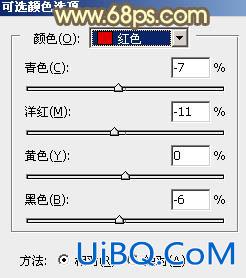
<图21>

<图22>
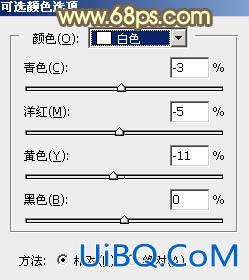
<图23>
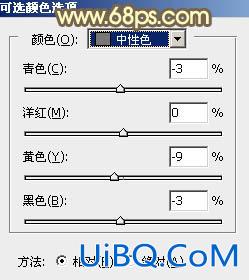
<图24>
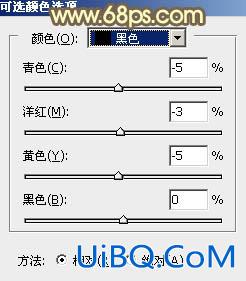
<图25>

<图26>
9、按Ctrl+ J 把当前可选颜色调整图层复制一层,不透明度改为:30%,效果如下图。
<图27>
7、按Ctrl+ J 把当前图层复制一层,混合模式为“滤色”不变,效果如下图。

<图20>
8、创建可选颜色调整图层,优艾设计网_Photoshop高级对红、黄、白、中性、黑进行调整,参数设置如图21- 25,效果如图26。这一步主要把图片中的褐色部分调淡一点。
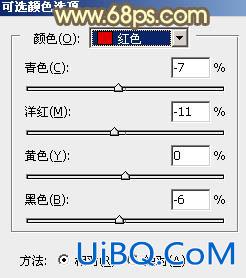
<图21>

<图22>
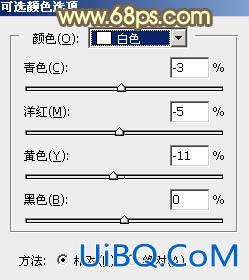
<图23>
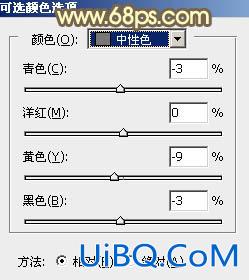
<图24>
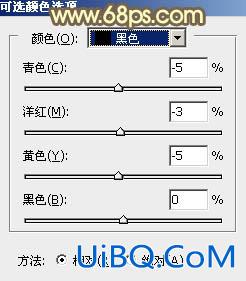
<图25>

<图26>
9、按Ctrl+ J 把当前可选颜色调整图层复制一层,不透明度改为:30%,效果如下图。
<图27>
上一篇:ps调戴上花草帽的非主流美女教程
教大家用ps调出柔化效果照片:下一篇
精彩评论